WPS Word文檔中的圖片進行壓縮大小的方法
時間:2024-03-05 10:58:08作者:極光下載站人氣:117
有小伙伴在wps中進行文字內容的設置過程中,會插入自己需要的圖片,但是有些時候圖片占用內存太大,導致插入的圖片太多了,保存文檔的時候,文檔內存就會變得很大,對此,我們可以在編輯文檔的過程中,將圖片進行壓縮設置,在工具欄中有一個壓縮圖片的功能,你可以設置標簽準壓縮、普通壓縮或者是自定義壓縮等,壓縮圖片之后,原圖和壓縮之后的圖片大小會有一定區別的,下方是關于如何使用WPS word文檔壓縮圖片的具體操作方法,如果你需要的情況下可以看看方法教程,希望對大家有所幫助。
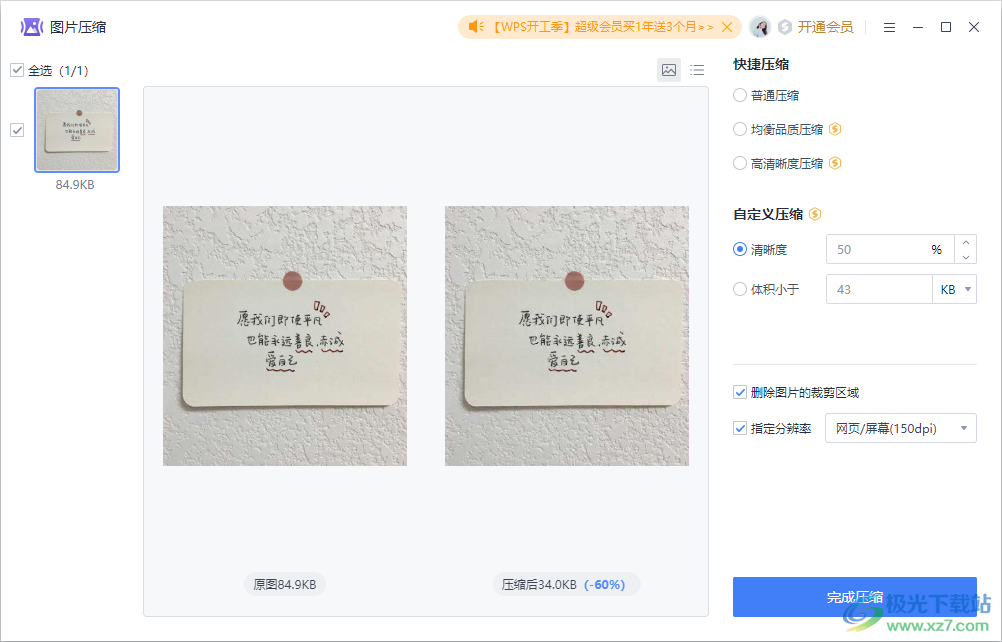
方法步驟
1.首先,我們需要進入到文檔頁面中,點擊【插入】和【圖片】選項,將我們需要的圖片添加進來。
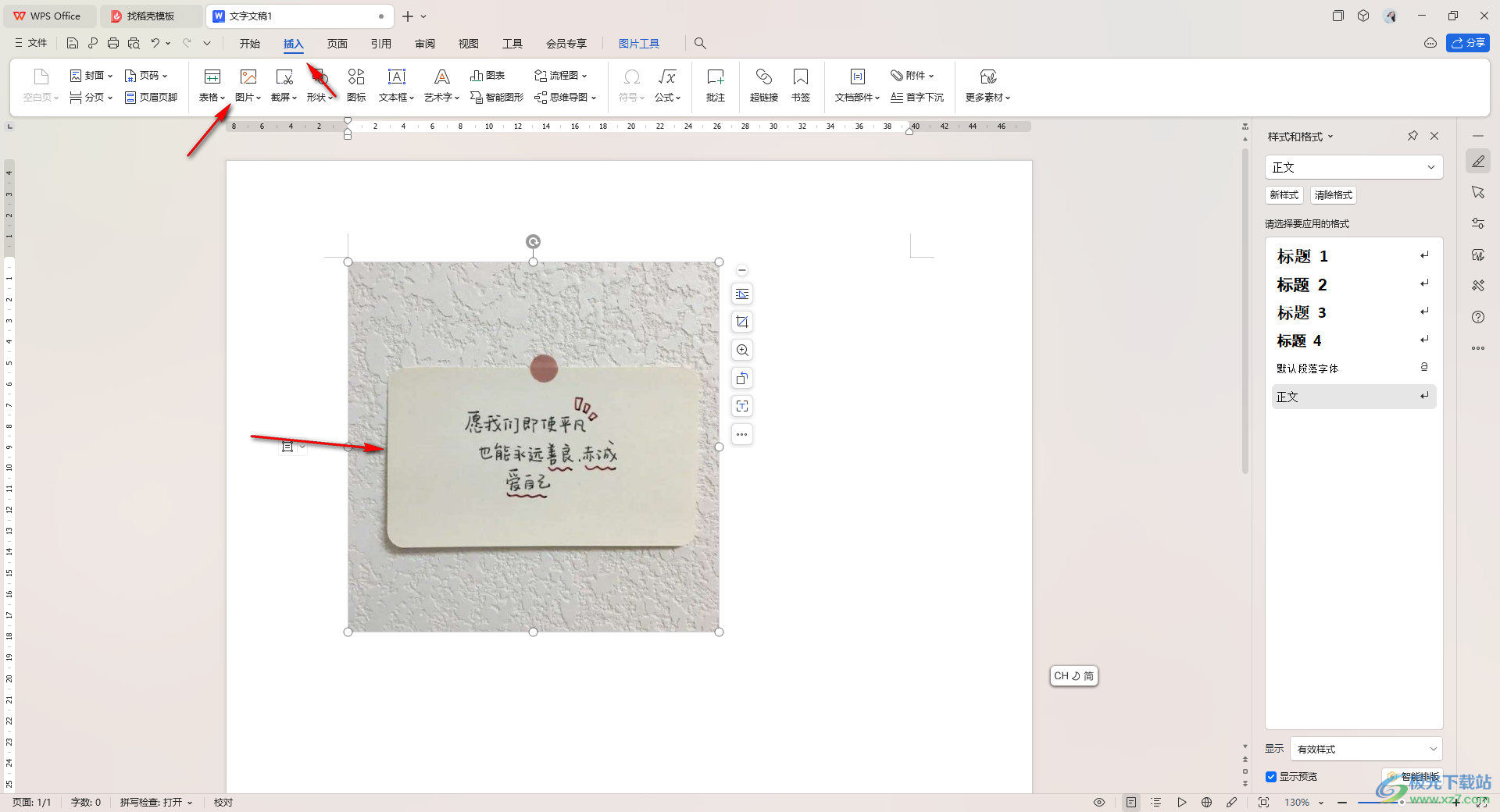
2.想要對該圖片進行壓縮的話,那么點擊工具欄中的【壓縮圖片】選項。
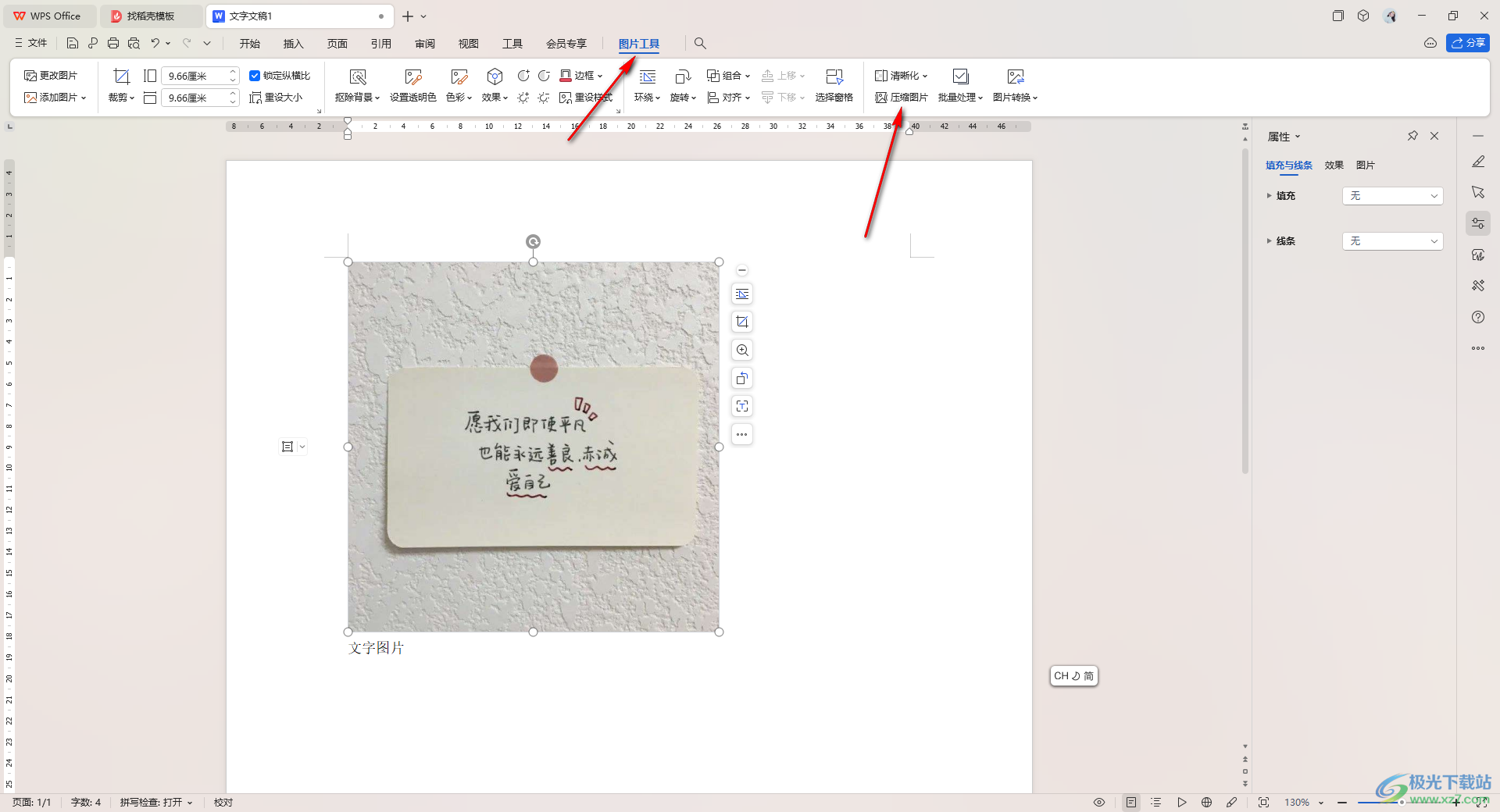
3.在頁面上打開了壓縮圖片的窗口之后,你可以在右側的快捷壓縮中,選擇自己喜歡的壓縮方式進行壓縮,比如當你選擇普通壓縮,那么在下方會顯示原圖和壓縮后的大小對比。
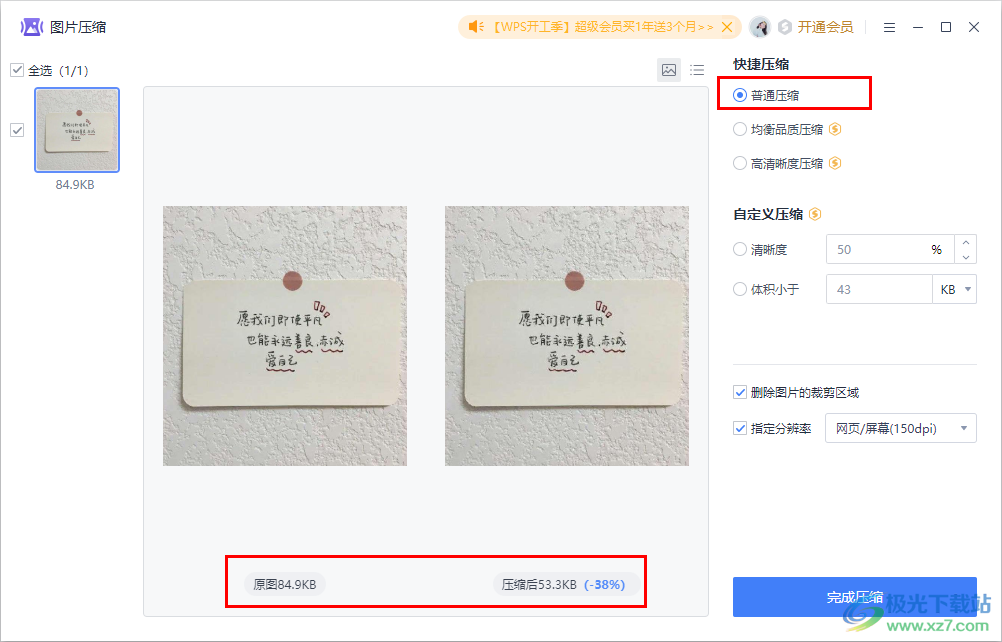
4.如果你選擇了自定義壓縮,并且設置了相應的壓縮比例,那么下方的壓縮對比比例也會隨之發生變化。
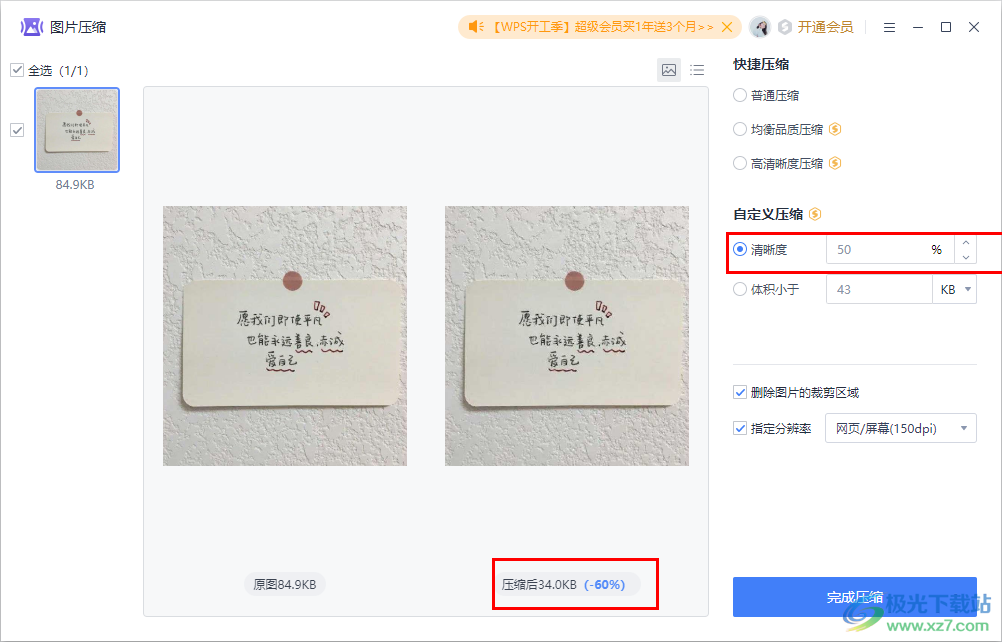
5.設置完成之后,點擊下方的【完成壓縮】按鈕即可。
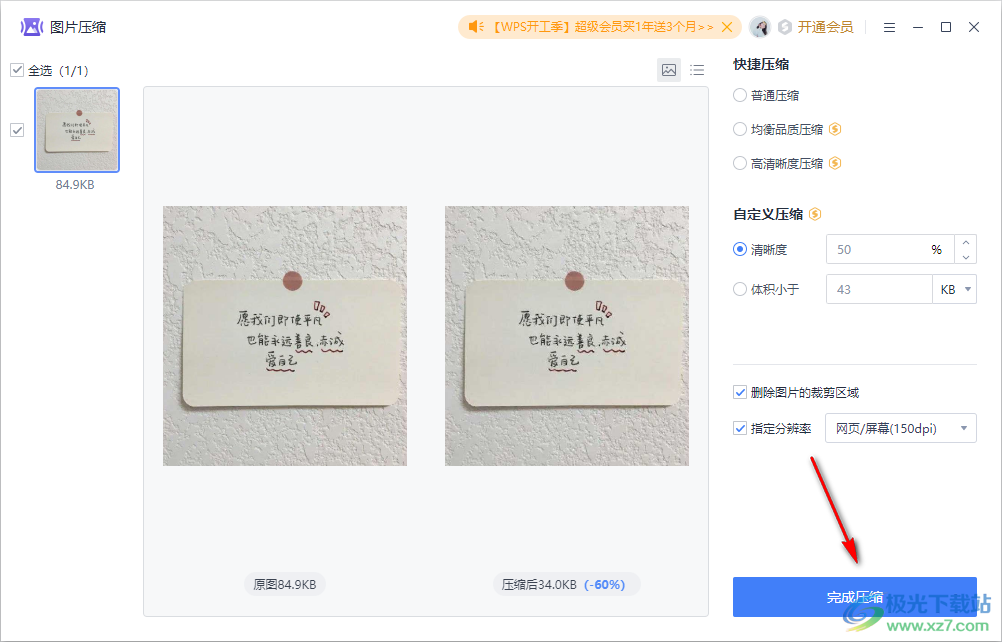
以上就是關于如何使用WPS Word文檔設置壓縮圖片大小的具體操作方法,在WPS中進行文字、圖片的設置十分的方便且常見,想要將圖片的大小進行壓縮小一點,那么就點擊壓縮圖片功能進入進行相應的設置就好了,感興趣的話可以操作試試。

大小:240.07 MB版本:v12.1.0.18608環境:WinAll, WinXP, Win7, Win10
- 進入下載
相關推薦
相關下載
熱門閱覽
- 1百度網盤分享密碼暴力破解方法,怎么破解百度網盤加密鏈接
- 2keyshot6破解安裝步驟-keyshot6破解安裝教程
- 3apktool手機版使用教程-apktool使用方法
- 4mac版steam怎么設置中文 steam mac版設置中文教程
- 5抖音推薦怎么設置頁面?抖音推薦界面重新設置教程
- 6電腦怎么開啟VT 如何開啟VT的詳細教程!
- 7掌上英雄聯盟怎么注銷賬號?掌上英雄聯盟怎么退出登錄
- 8rar文件怎么打開?如何打開rar格式文件
- 9掌上wegame怎么查別人戰績?掌上wegame怎么看別人英雄聯盟戰績
- 10qq郵箱格式怎么寫?qq郵箱格式是什么樣的以及注冊英文郵箱的方法
- 11怎么安裝會聲會影x7?會聲會影x7安裝教程
- 12Word文檔中輕松實現兩行對齊?word文檔兩行文字怎么對齊?
網友評論